Bluetooth機能でスマートフォンからカメラの電源を入/切する
本機とスマートフォンをBluetooth通信で接続して、本機の電源の入/切をスマートフォンから操作できます。
複数のカメラを同時に接続できます。Wi-Fiのマルチ接続とは異なり、複数のカメラが直接スマートフォンに接続されます。
対応するスマートフォン
- Android端末:Android 5.0以降でBluetooth 4.0以降対応*
- iPhone/iPad:iPhone 4S以降/iPad(第3世代)以降
*最新の情報はサポートページでご確認ください。
*Bluetooth規格のバージョンは、お使いのスマートフォンの製品サイトでご確認ください。
事前に準備すること
事前に、以下の手順を行ってください。
-
スマートフォンにImaging Edge Mobileをインストールする。
-
Imaging Edge Mobileに[カメラのリモート電源ON/OFF]機能を追加する。
スマートフォンとカメラをWi-Fiで接続してください。
一度Wi-Fiで接続すると、Imaging Edge Mobileに[カメラのリモート電源ON/OFF]機能が追加されます。次回以降はWi-Fiでの接続は必要ありません。
Bluetooth接続(ペアリング)
カメラとスマートフォンをBluetooth通信で接続(ペアリング)します。初回のみ必要な操作です。
-
スマートフォンのBluetooth機能が有効になっていることを確認する。
- ここでは、Bluetooth機能のペアリング操作は不要です。
-
カメラで、MENU→
 (ネットワーク)→ [Bluetooth設定]→[Bluetooth機能]→ [入]を選ぶ。
(ネットワーク)→ [Bluetooth設定]→[Bluetooth機能]→ [入]を選ぶ。- このとき、カメラの[
 リモート電源設定]も[入]になっていることを確認してください。
リモート電源設定]も[入]になっていることを確認してください。
- このとき、カメラの[
-
カメラで、MENU→
 (ネットワーク)→ [Bluetooth設定]→[ペアリング]を選ぶ。
(ネットワーク)→ [Bluetooth設定]→[ペアリング]を選ぶ。- 本機の機器名称「DSC-RX0M2」がカメラのモニターに表示されます。
- すでにBluetooth接続が完了している場合は、接続済みのスマートフォンの機種名が表示されます。
-
スマートフォンでImaging Edge Mobileを起動して、[カメラのリモート電源ON/OFF]を選ぶ。
- [スキャン中...]と表示され、接続できる機器のリストが表示されます。
- [カメラのリモート電源ON/OFF]が表示されていない場合は、「事前に準備すること」を行ってください。
-
スマートフォンに表示されたリストで、「DSC-RX0M2」の右側の[ペアリング]を選ぶ。
-
カメラに表示されたペアリングの確認画面で[確認]を選ぶ。
-
スマートフォンに表示されたペアリングの確認画面で[ペアリング]を選ぶ。
-
カメラに表示されたBluetooth接続の完了画面で[確認]を選ぶ。
- [Bluetooth設定]の画面に戻ります。
スマートフォンからカメラの電源を入/切する
「Bluetooth接続(ペアリング)」の手順8まで完了していれば、次回からは以下の手順のみでスマートフォンからカメラの電源を入/切することができます。
-
スマートフォンでImaging Edge Mobileを起動して、[カメラのリモート電源ON/OFF]を選ぶ。
-
スマートフォンに表示されたリストで、「DSC-RX0M2」の右側の「
 」(電源マーク)を選ぶ。
」(電源マーク)を選ぶ。
- カメラの電源が入っていない場合は電源が入り、「
 」(電源マーク)が緑色に変わります。
」(電源マーク)が緑色に変わります。 - カメラの電源が入っている場合は電源が切れ、「
 」(電源マーク)が白色に変わります。
」(電源マーク)が白色に変わります。
- カメラの電源が入っていない場合は電源が入り、「
ヒント
- スマートフォンには、Bluetooth接続されたカメラの台数分の機器名称が表示されます。電源の入/切を操作したいカメラを選択してください。
ご注意
- カメラを初期化すると、ペアリング情報も削除されます。再度ペアリングするには、スマートフォン側のペアリング情報を削除し、「Bluetooth接続(ペアリング)」を行ってください。
- Bluetooth通信が不安定な場合は、カメラとスマートフォンの間に人体や金属などの障害物がない状態で使用してください。
- 水中ではBluetooth機能は使えません。
- [Bluetooth機能]を[入]に設定しているときは、カメラの電源が入っていなくても少しずつバッテリーを消耗します。Bluetooth機能を使わないときは[切]に設定してください。
- 使用する環境によっては、Bluetooth機能とWi-Fi機能の通信距離が異なることがあります。